Bắt đầu với Snort trên Ubuntu 22.04
Một cách để giữ an toàn cho hệ thống của bạn là theo dõi các gói tin và có hệ thống phát hiện và ngăn chặn xâm nhập đáng tin cậy sẽ có ích. Snort là một hệ thống phát hiện xâm nhập mã nguồn mở và nhẹ và có nhiều cách khác nhau để cài đặt nó trên Ubuntu. Hướng dẫn này bao gồm việc cài đặt snort bằng đúng cách và apt-get trên Ubuntu 22.04. Ngoài ra, chúng ta sẽ xem cách cài đặt snort từ mã nguồn.
Phương pháp 1. Cài đặt Snort bằng apt-get Update
Cơ sở dữ liệu apt cung cấp cách đơn giản nhất để cài đặt snort và bạn chỉ cần hai lệnh để cài đặt snort trên hệ thống của mình.
Trước tiên, hãy bắt đầu bằng cách cập nhật cơ sở dữ liệu apt của bạn bằng lệnh bên dưới.
$ sudo apt-get cập nhật
Việc cập nhật đảm bảo bạn nhận được thông tin chi tiết về phiên bản snort mới nhất sẽ được cài đặt bằng cách sử dụng lệnh tiếp theo.
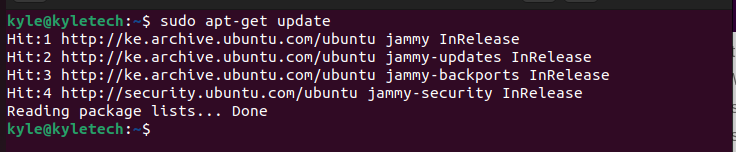
Bây giờ chúng tôi đã cập nhật danh sách nguồn, chúng tôi có thể chạy lệnh bên dưới để cài đặt snort trên Ubuntu 22.04
$ sudo apt-get cài đặt -Y khịt mũiCác -Y cờ là tùy chọn, nhưng chúng tôi sẽ thêm nó để bỏ qua việc được nhắc trả lời câu hỏi khi cài đặt công cụ.
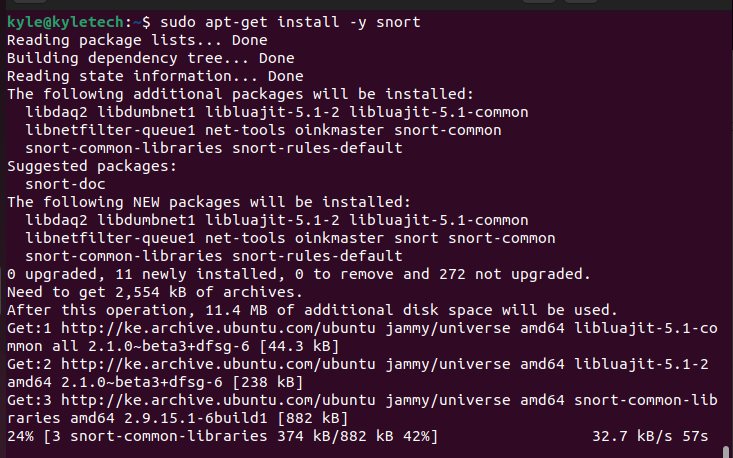
Bạn có thể xác nhận cài đặt bằng cách kiểm tra phiên bản snort trên hệ thống của mình.
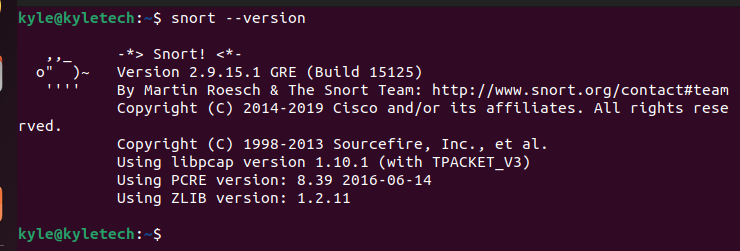
Chúng tôi đã cài đặt phiên bản snort 2.9.15.1, như rõ ràng trong hình trên.
Phương pháp 2. Cài đặt Snort bằng apt Update
Cài đặt snort bằng apt cũng giống như sử dụng apt-get. Chúng tôi bắt đầu bằng cách cập nhật cơ sở dữ liệu apt bằng lệnh dưới đây.
$ sudo cập nhật apt 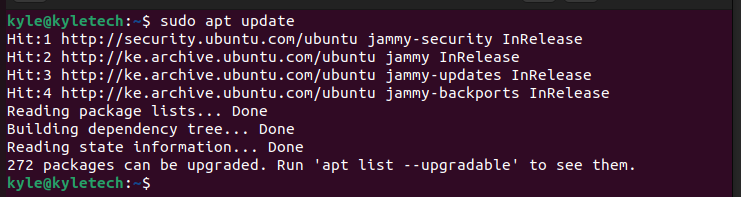
Sau khi cập nhật, hãy sử dụng lệnh bên dưới để cài đặt snort trên Ubuntu của bạn.
$ sudo đúng cách Tải về -Y khịt mũi 
Đó là nó. Bạn đã cài đặt snort bằng lệnh apt và apt-get.
Cách loại bỏ Snort trên Ubuntu
Nếu tại bất kỳ thời điểm nào bạn cảm thấy mình phải xóa snort khỏi hệ thống của mình và tất cả các phụ thuộc của nó, hãy sử dụng lệnh bên dưới.
$ sudo apt-get -Y autoremove snort 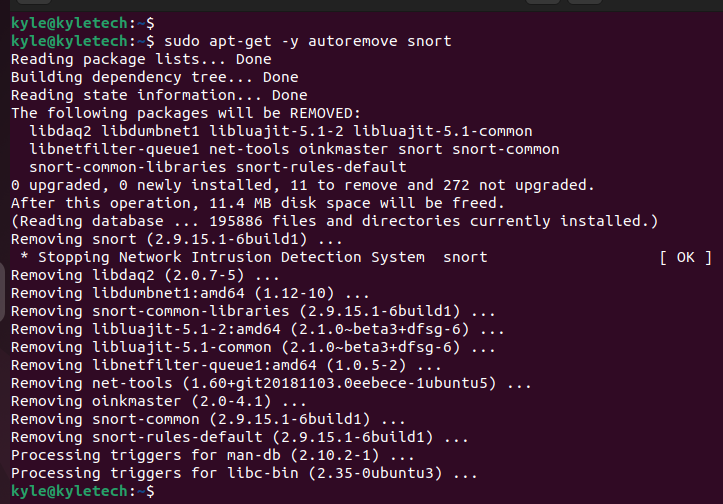
Phương pháp 3. Cài đặt Snort trên Ubuntu 22.04 từ mã nguồn
Nếu bạn muốn thấy quá trình cài đặt đang hoạt động và có quyền kiểm soát quá trình, bạn có thể cài đặt snort từ mã nguồn. Đối với điều này, bạn phải tải xuống snort từ trang phát hành, giải nén nó, sau đó chạy các lệnh cài đặt. Hãy xem nó hoạt động như thế nào.
Bắt đầu bằng cách tải xuống phiên bản snort mà bạn muốn cài đặt từ trang phát hành snort bằng wget và đảm bảo bạn đang ở trong thư mục ../ nơi bạn muốn cài đặt snort.
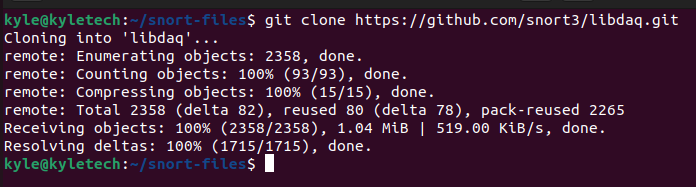
Ngoài ra, bạn cần cài đặt một số công cụ xây dựng chính để cài đặt thành công. Sử dụng lệnh dưới đây.
$ sudo đúng cách Tải về -Y build-Essential libpcap-dev libpcre3-dev \ libnet1-dev zlib1g-dev luajit hwloc libdnet-dev \ libdumbnet-dev bò rừng uốn cong liblzma-dev openssl libssl-dev \ pkg-config libhwloc-dev cmake cpputest libsqlite3-dev uuid-dev \ libcmocka-dev libnetfilter-queue-dev libmnl-dev autotools-dev \ libluajit- 5.1 -dev libunwind-dev libfl-dev 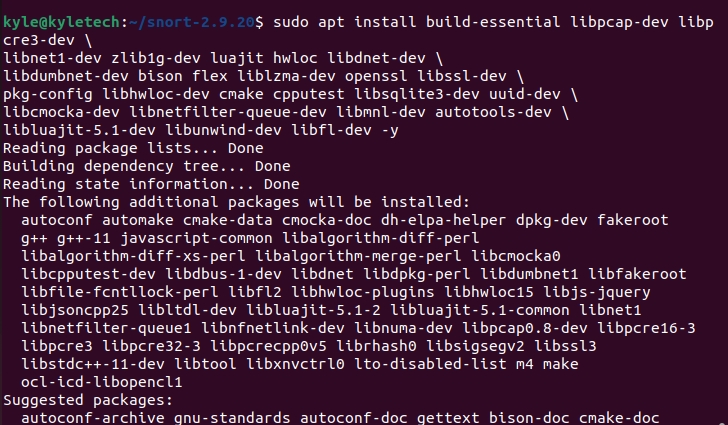
Đối với trường hợp này, chúng tôi sẽ cài đặt phiên bản snort 2.9.20. Lệnh sẽ như sau
$ đĩa CD .. /$ wget https: // www.snort.org / tải xuống / khịt mũi / snort-2,9.20.tar.gz
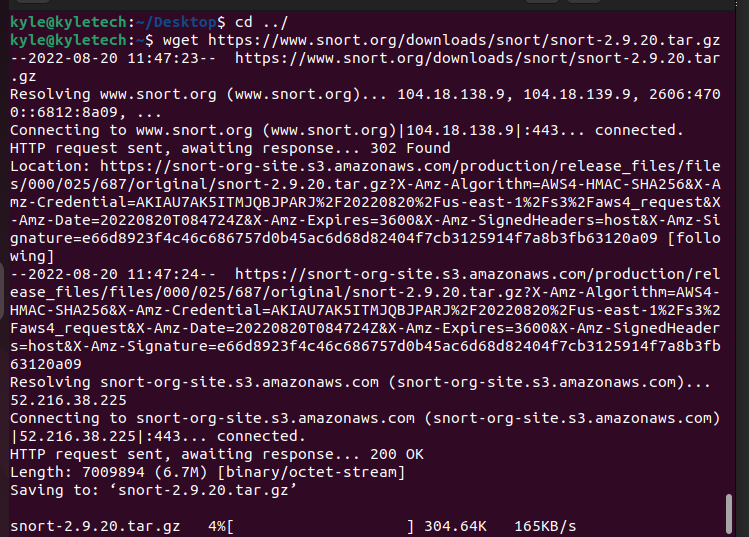
Sau khi bạn đã tải xuống snort bằng lệnh trên, hãy giải nén tệp tar.
$ nhận xvzf snort-2.9.20.tar.gz 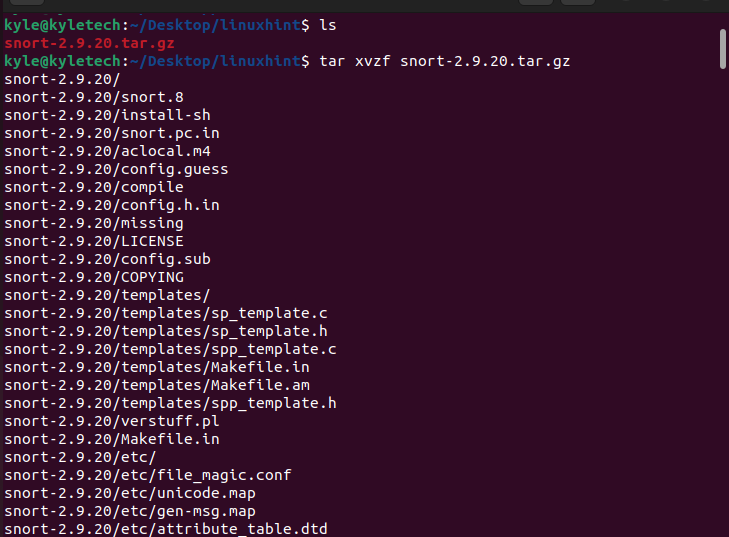
Điều hướng thư mục snort chứa tệp cài đặt.
$ đĩa CD snort-2,9,20 
Cuối cùng, sử dụng lệnh bên dưới để cài đặt snort trên Ubuntu 22. Lưu ý rằng chúng tôi cũng đang sử dụng làm lệnh biên dịch mã nguồn khi cài đặt gói.
$ . / cấu hình -enable-sourcefire && làm sudo làm Tải về 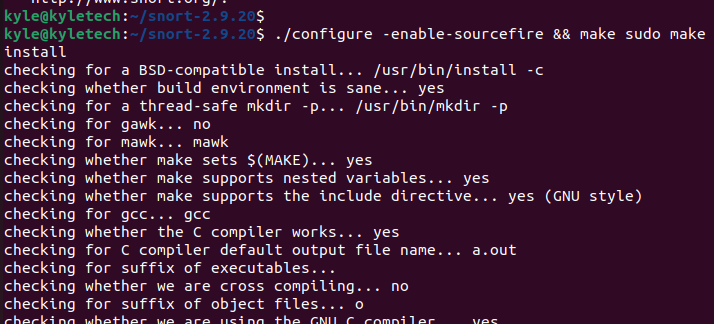
Hy vọng rằng bây giờ bạn đã cài đặt snort và sẵn sàng cấu hình.
Sự kết luận
Hướng dẫn này bao gồm các phương pháp cài đặt snort khác nhau trên Ubuntu 22.04 của bạn. Để cài đặt nhanh chóng và dễ dàng, hãy sử dụng apt hoặc apt-get. Tất cả các bước để cài đặt được trình bày trong hướng dẫn. Thử chúng ra.